Если вы не используете Google Authenticator или какое-либо приложение для двухфакторной аутентификации
, ты должен быть. Если вы выбрали Google Authenticator, но переключились на новый телефон, переключение телефона не является простой задачей. Вот что вам нужно сделать.
Как переключить Google Authenticator на новый телефон
Вы захотите сделать это, когда у вас еще есть старый телефон с установленным приложением Google Authenticator.
- Установите iOS или Android-приложение Google Authenticator на свой новый телефон.
- Загрузите страницу Google Authenticator в браузере. Вам будет предложено войти с учетными данными Google.
- Вы должны увидеть приложение Authenticator в списке. Нажмите Сменить телефон.
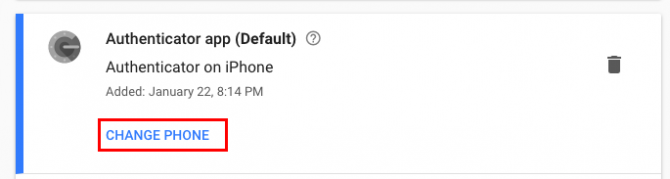
- Во всплывающем окне вам будет предложено выбрать, какой у вас новый телефон: Android или iPhone. После того, как вы сделаете свой выбор, нажмите следующий.

- Откройте приложение Google Authenticator на своем новом телефоне и нажмите Начать настройку> Сканировать штрих-код.

- После того, как вы использовали свой новый телефон для сканирования штрих-кода, отображаемого в браузере, нажмите следующий в вашем браузере. Вам будет предложено ввести код аутентификатора, который вы видите на своем телефоне.
- Нажмите проверить.
- Если вы используете Google Authenticator для других приложений, вам нужно будет войти на каждый из этих сайтов отдельно, чтобы удалить старое приложение Google Authenticator и добавить свой новый телефон, также сканируя QR-код.
- Теперь вы можете перейти на свой старый телефон, нажмите редактировать кнопку (значок карандаша) и удалить отдельные коды аутентификатора, а также удалить приложение.
Ищете больше 2fa советов? Ознакомьтесь с нашим руководством о том, как обезопасить все ваши учетные записи в 2fa.
,

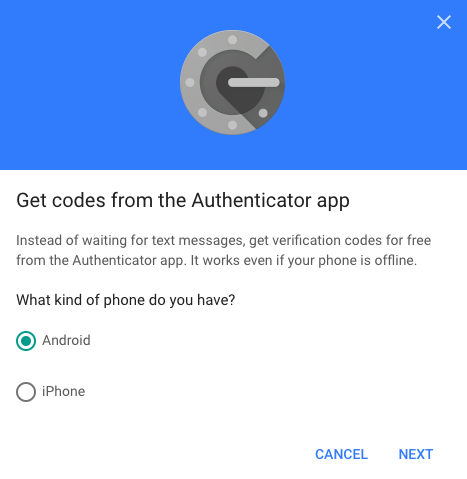
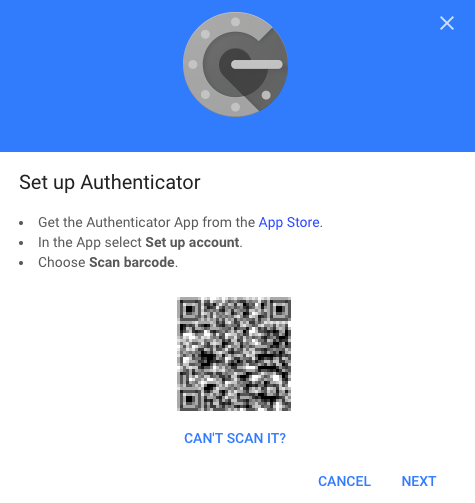



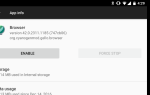
![Vonage запускает приложение для iOS и Android — снижает тарифы Skype на 30% [Новости]](https://helpexe.ru/wp-content/cache/thumb/60/55abac0c98c9f60_150x95.jpg)